In meerdere scenario’s wilt u misschien uw echte locatie verbergen, zoals uw familie voor de gek houden op sociale netwerken om ze te laten denken dat u ergens anders bent, de locatie wijzigen om meer vrienden te krijgen in op locatie gebaseerde dating apps, of toegang krijgen tot locatie beperkte apps of spellen.
UltFone iPhone location Changer is een app die u hiervoor kunt gebruiken. Deze app moet worden geïnstalleerd op een Mac of Windows computer. Na installatie koppelt u uw iPhone aan de computer en kunt u voor specifieke apps een andere locatie instellen dan waar u zich op dat moment daadwerkelijk bevind.
Nep GPS locatie instellen voor apps op een iPhone
Installeer de UltFone iPhone location Changer app op uw Mac of Windows computer door de installatie af te ronden.
Meld u dan aan voor onze nieuwsbrief.
Koppel nu de iPhone aan de Mac of Windows computer. Zorg dat u alle stappen volgt door het apparaat te ontgrendelen.
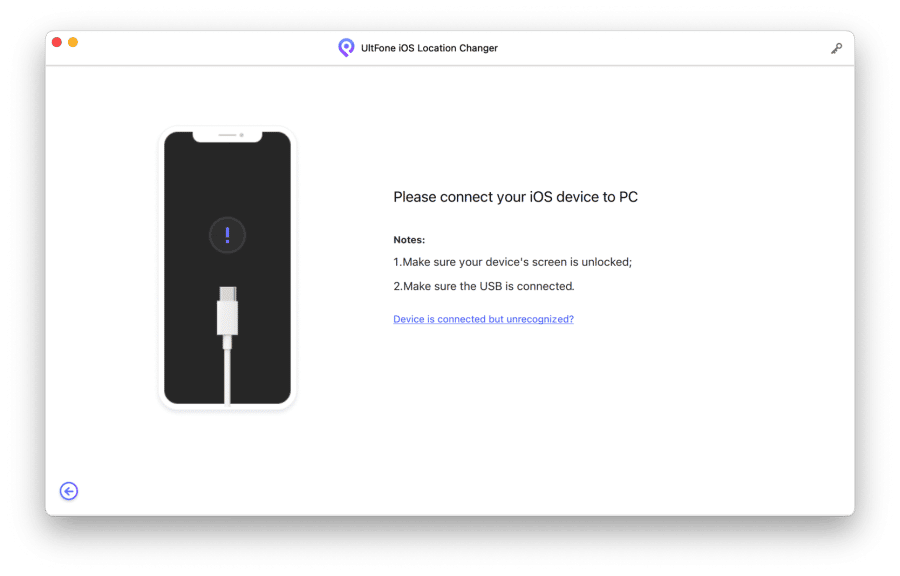
Selecteer de verbonden iPhone in de lijst en klik op Next.
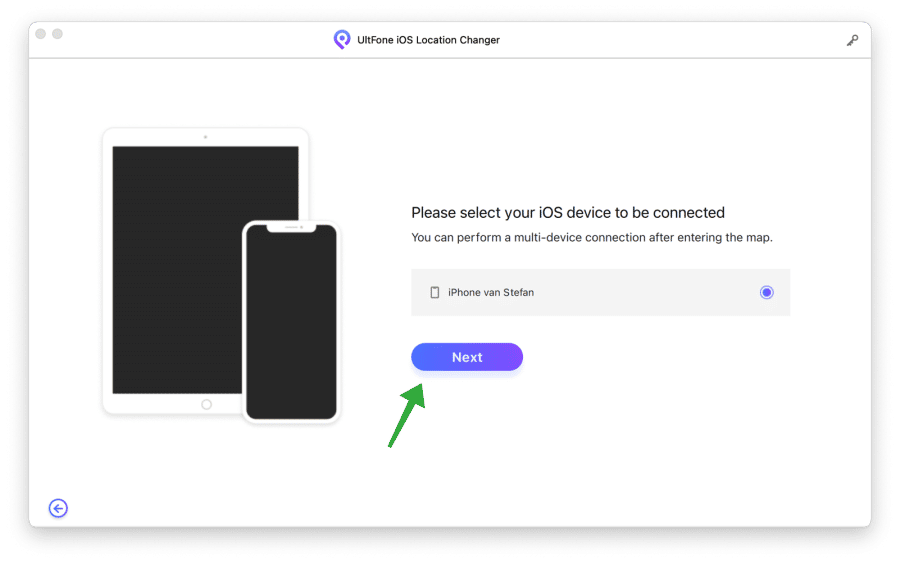
Er wordt mogelijk een onderdeel geïnstalleerd wat nodig is om de locatie via deze app te kunnen wijzigen op uw iPhone. Er volgen hierna nog stappen om ontwikkelaars modus in te schakelen op uw iPhone.
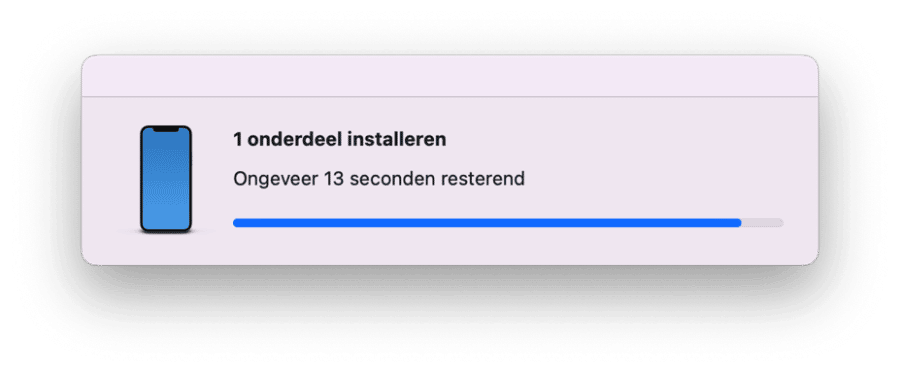
U dient ontwikkelaarsmodus in te schakelen op uw iPhone. Open de instellingen en klik op “privacy en beveiliging”. Helemaal onderaan ziet u ontwikkelaarsmodus (alleen als de iPhone verbonden is met de computer). Klik erop en zet ontwikkelaarsmodus aan.
Klik op Activated als u klaar bent. Een herstart van de iPhone is mogelijk nodig.
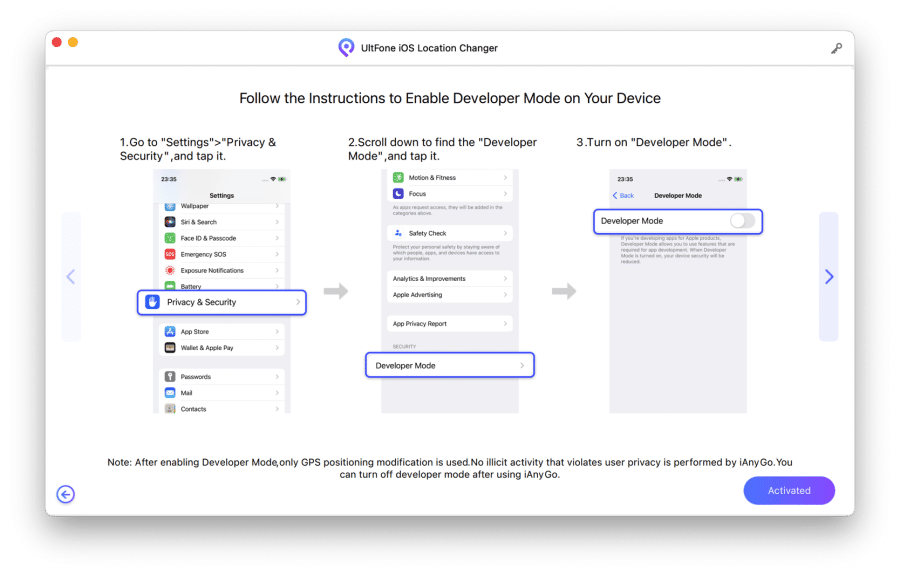
U kunt nu een nieuwe locatie instellen voor de apps op uw iPhone. Op deze manier kunt u een locatie “spoofen” of een nep locatie instellen. Deze nieuwe nep locatie wordt door alle apps gebruikt. Houdt er rekening mee dat u in de gratis versie van deze app 2 maal de locatie kunt wijzigen. Wilt u meer, dan dient u de app te kopen.
Zoek in de zoekbalk naar de gewenste locatie. Klik onderin op “Start modify” om de nep locatie in te stellen op de iPhone.
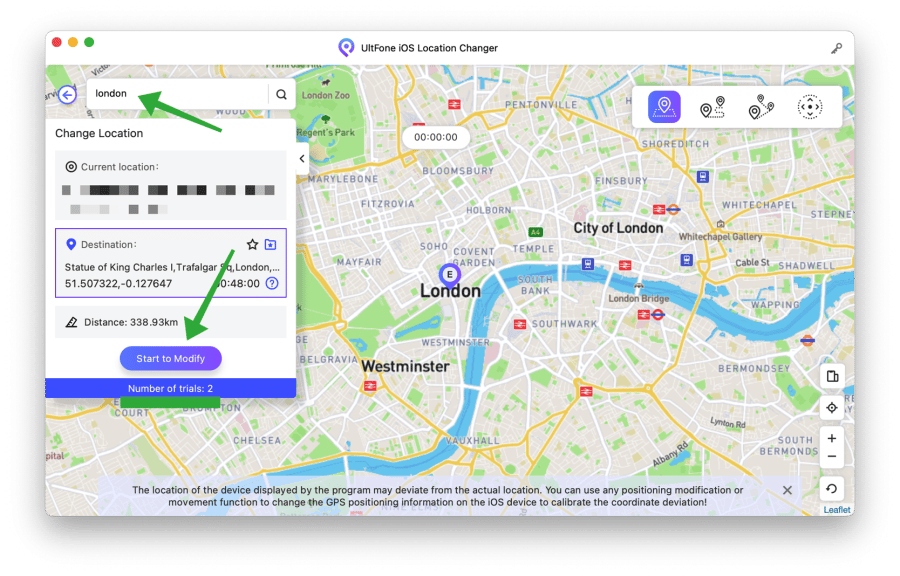
U krijgt nog de melding dat voordat u de locatie gaat aanpassen, u eerst de app moet sluiten waarin u wilt dat de nieuwe locatie wordt gebruikt. Gebruikt u dus een app, sluit deze app eerst. Klik hierna op Continue.
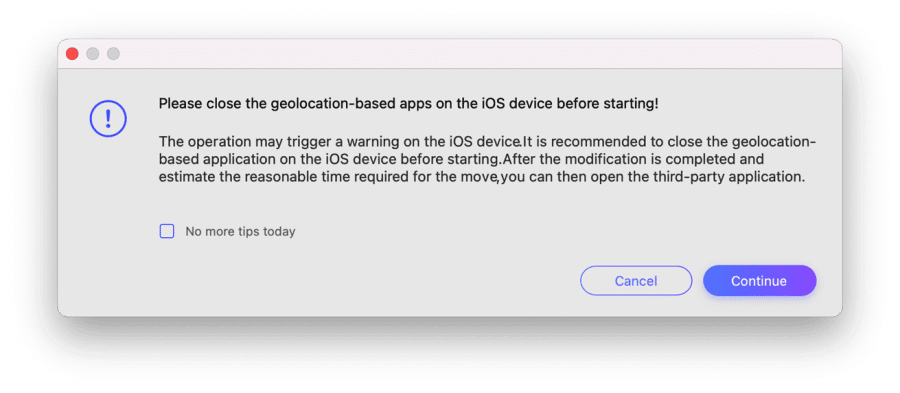
U kunt de nep locatie controleren door de “weer” app te openen op uw iPhone. De huidige weer locatie zou de nep locatie moeten aangeven zoals u ziet in onderstaand voorbeeld “London”.
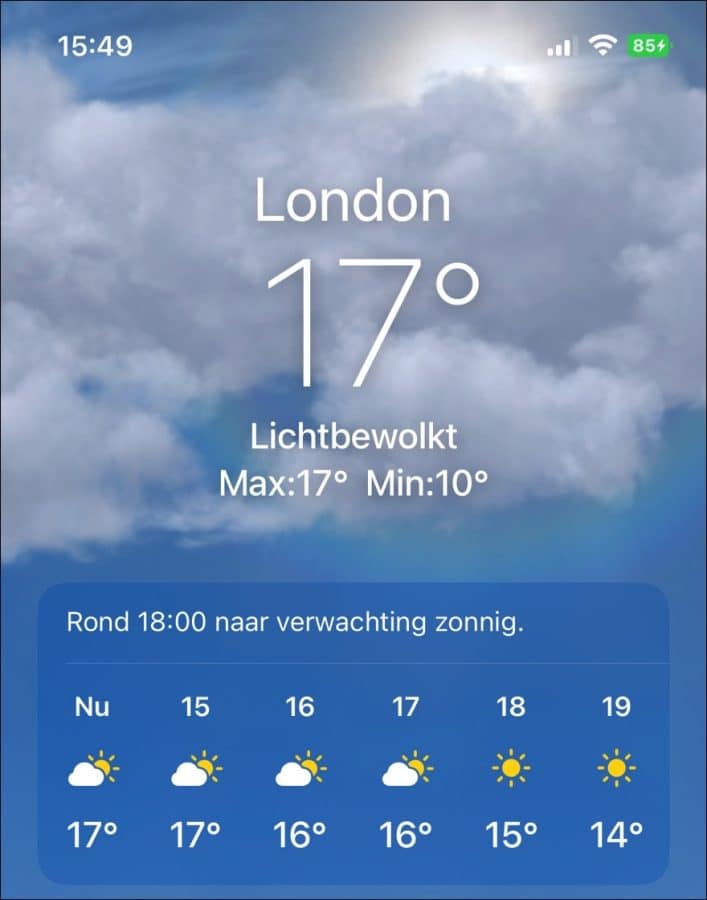
Huidige originele locatie terugzetten
Als u de nep locatie heeft ingesteld en u wilt alles weer terugzetten zoals het ooit bedoeld is, de echte locatie weergeven. Dan klikt u rechtsonderin op het ronde pijltje.
Hiermee zet u de standaard instellingen voor de GPS locatie op uw iPhone terug. Na de reset wordt de originele locatie weer weergegeven in uw iPhone apps.
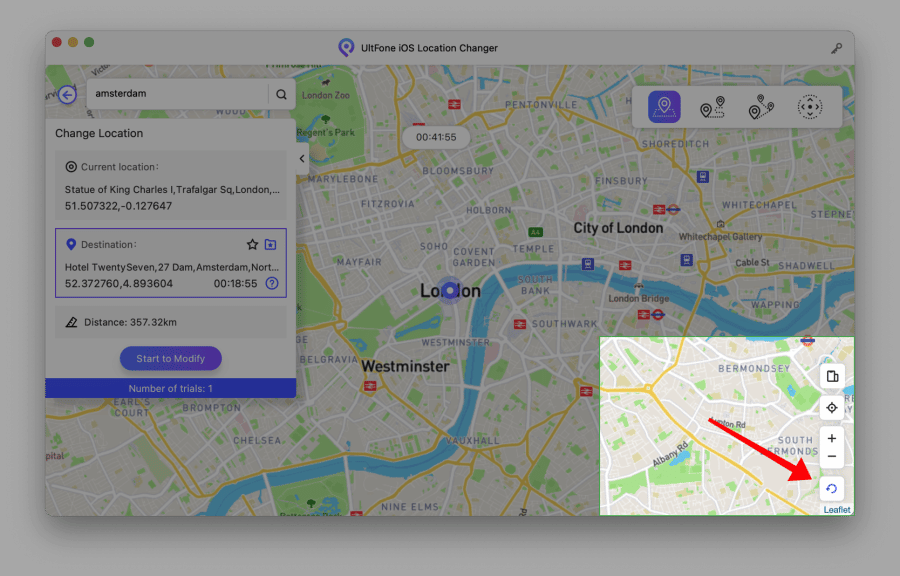
Een herstart van uw iPhone is nodig.
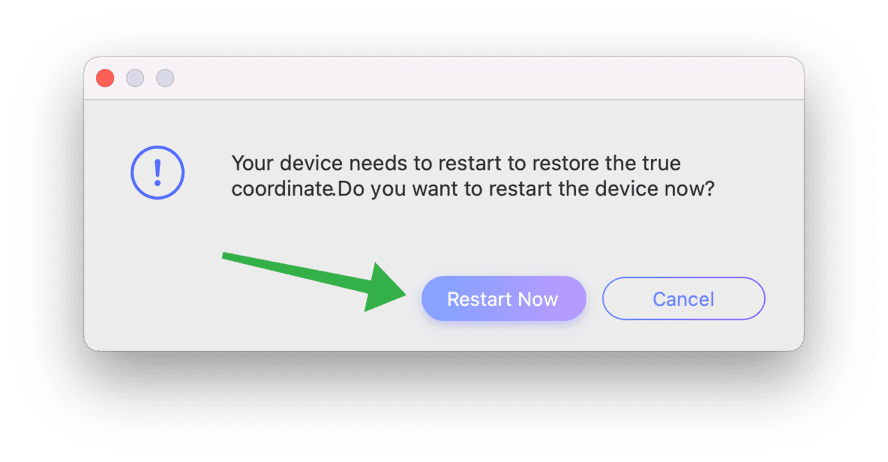
Ik hoop u hiermee geholpen te hebben een nep locatie te kunnen gebruiken voor uw iPhone apps. Bedankt voor het lezen!

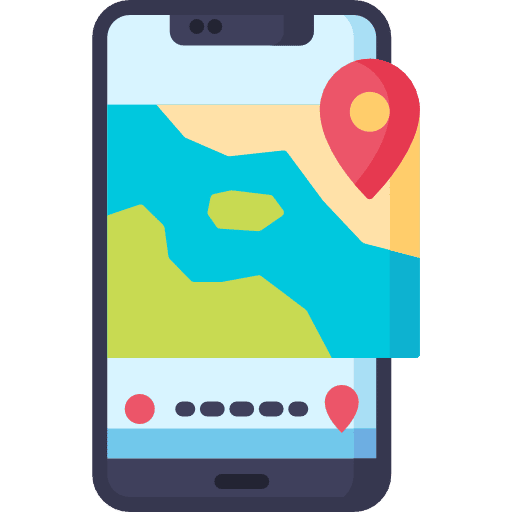
Help mee
Mijn computertips zijn gratis en bedoeld om andere mensen te helpen. Door deze pc-tip te delen op een website of social media, helpt u mij meer mensen te bereiken.Overzicht met computertips
Bekijk ook mijn uitgebreide overzicht met praktische computertips, overzichtelijk gesorteerd per categorie.Computerhulp nodig?
Loopt u vast met uw pc, laptop of software? Stel uw vraag op ons computerforum en krijg gratis computerhulp van ervaren leden en experts.